iOS 15 和 iPadOS 15 用戶需要知道的 10 項隱私功能
已發表: 2022-01-29在使用 iPhone 或 iPad 時,Apple 提供了許多不同的方法來保護您的隱私,但 iOS 15 和 iPadOS 15 添加了更多旨在確保您安全的功能。 您可以隱藏您的電子郵件地址、隱藏您的互聯網活動、跟踪應用程序權限、監控不安全的密碼等等。
要利用最新功能,請確保您運行的是最新的操作系統版本。 轉到設置 > 常規 > 軟件更新。 您將被告知您的軟件是最新的,或者被提示安裝最新的更新。 一旦解決了這個問題,這裡就是如何使用這些工具。
保護您的郵件活動
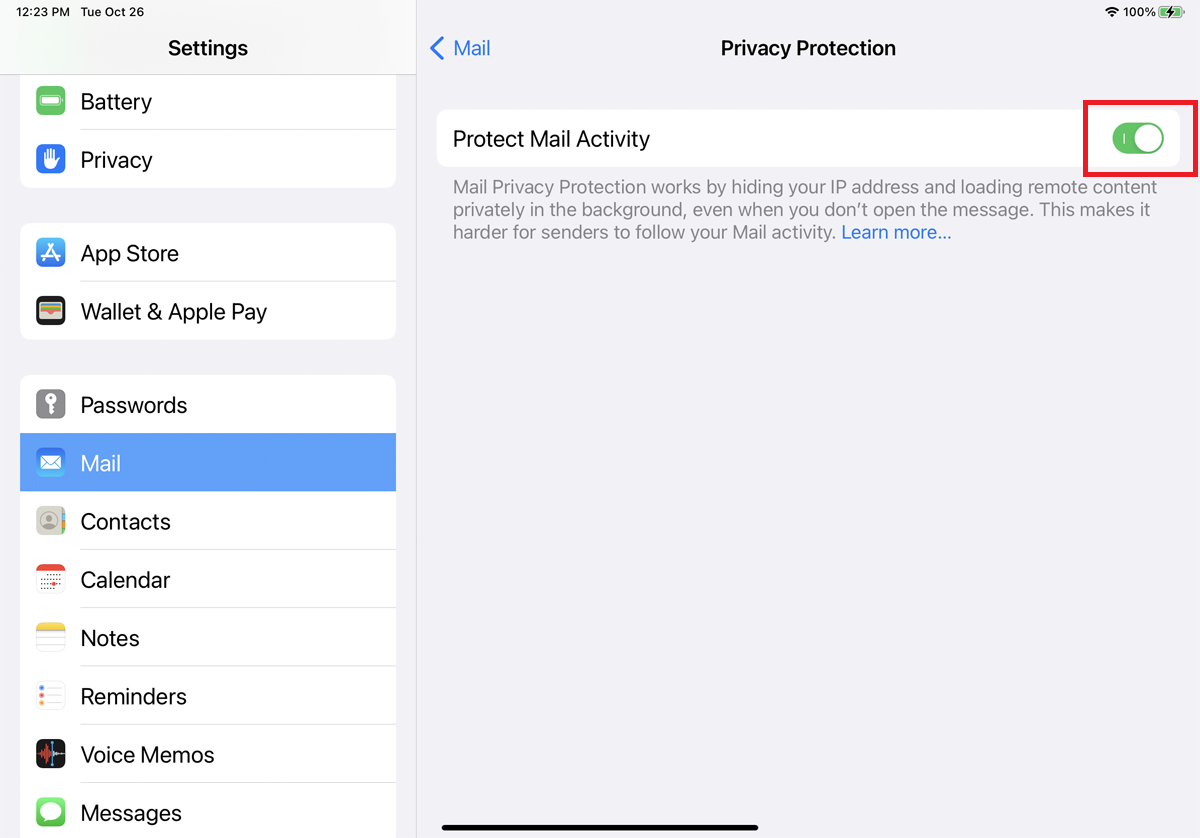
向您發送電子郵件的公司和廣告商可以獲取有關您在郵件應用程序中活動的某些信息。 他們可以了解您是否以及何時閱讀特定電子郵件,甚至可以確定您的位置。 iOS 15 和 iPadOS 15 的更新引入了一項稱為保護郵件活動的隱私功能,可以阻止這種情況。
在Settings > Mail > Privacy Protection下打開它,然後打開Protect Mail Activity的開關。 啟用後,您的設備的 IP 地址將被隱藏以掩蓋您的位置。 電子郵件中的任何遠程內容都會在後台私下加載,因此無法用於跟踪您。
隱藏您的電子郵件地址
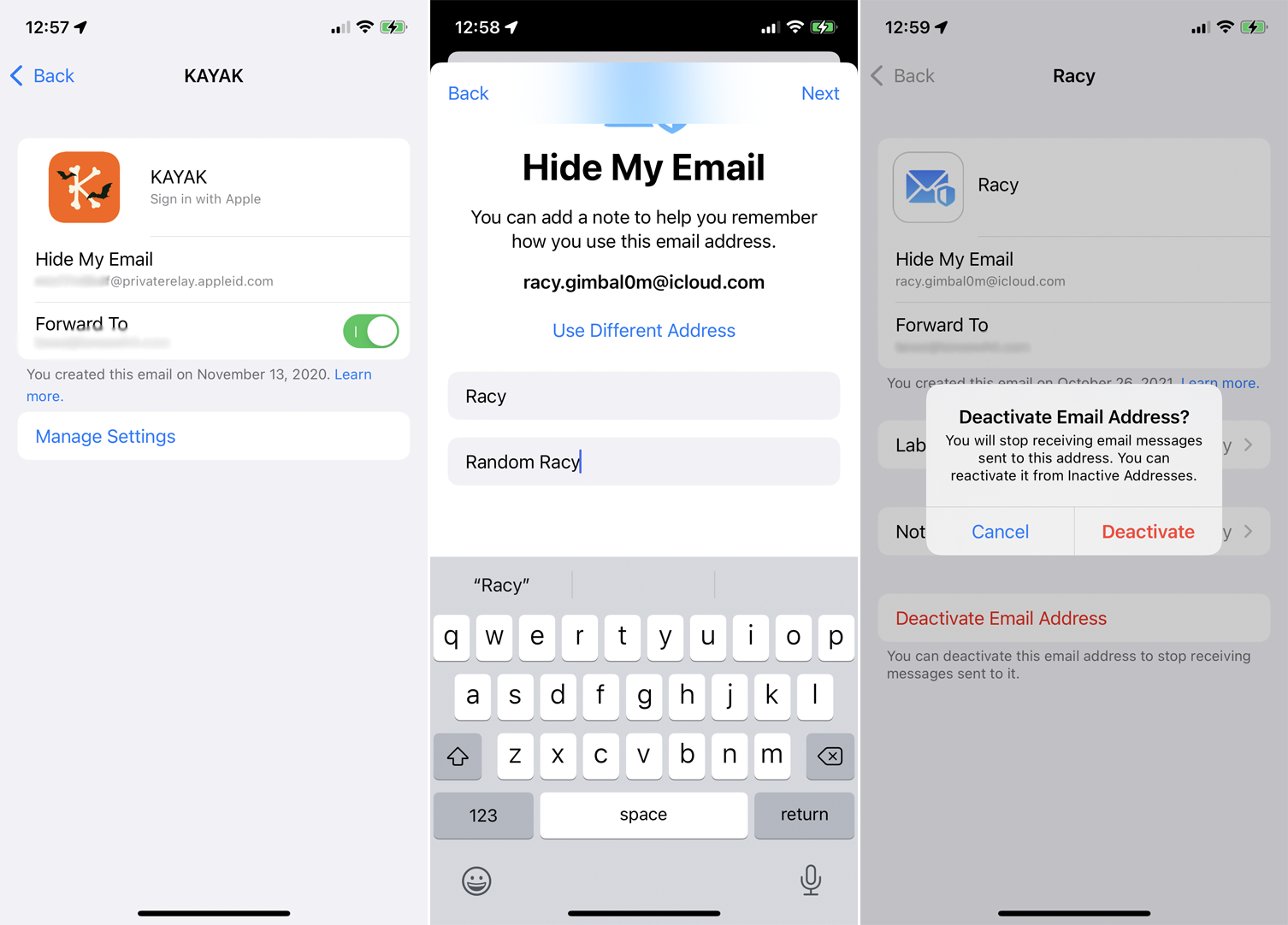
隱藏我的電子郵件可讓您使用隨機電子郵件帳戶註冊應用程序和網站,以匿名您的身份並減少發送到您實際電子郵件地址的垃圾郵件數量。 要使用此功能,您必須運行 iOS 15 或 iPadOS 15 並註冊付費 iCloud+ 訂閱。
轉到設置 > [您的姓名] > iCloud > 隱藏我的電子郵件以創建一個新地址或使用您可能已經使用過的任何隨機地址,用於 Apple 的舊版 Apple 登錄功能。 下次您需要創建帳戶以訪問網站或填寫在線表格時,請改用隨機地址。
通過此帳戶生成的任何電子郵件都會轉發到您的實際電子郵件地址,但如果您開始接收垃圾郵件,您可以隨時停用匿名地址。 返回隱藏我的電子郵件頁面,選擇隨機地址,然後點擊停用電子郵件地址以將其刪除並保持收件箱無垃圾郵件。
使用 iCloud 私人中繼隱藏您的 IP 地址
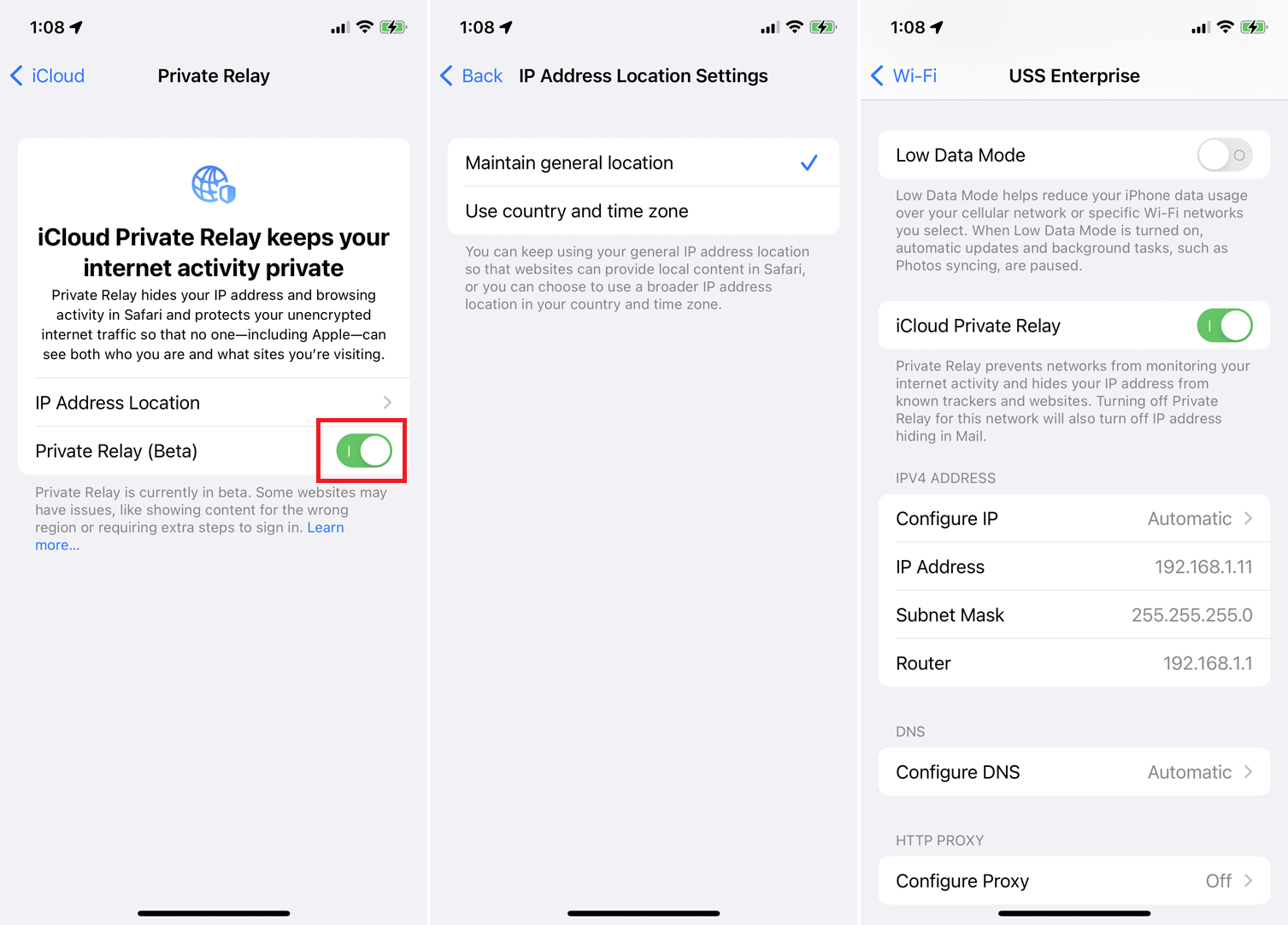
使用 iCloud Private Relay,您的實際 IP 地址將替換為基於您的一般區域的一系列匿名地址中的一個,以隱藏您的特定位置。 由於您的互聯網流量是通過兩個獨立的中繼發送的,因此包括 Apple 在內的任何一個實體都無法查看或監控您的互聯網活動。
該功能僅適用於使用 Safari 瀏覽器的 iCloud+ 訂閱者。要啟用 iCloud Private Relay,請前往設置 > [您的姓名] > iCloud > Private Relay (Beta) ,然後打開Private Relay (Beta)的開關。 點擊IP 地址位置,讓中繼使用您的一般位置,而不是您的確切位置,或者從您的國家和時區派生的更通用的位置。
為了正常工作,您訪問的網站必須完全支持 Private Relay。 如果一個網站沒有,它可能會顯示錯誤區域的內容,讓您有額外的登錄步驟,或者根本無法工作。 如果遇到兼容性問題,您可以通過返回Private Relay (Beta)頁面並再次禁用相同的開關來完全禁用 Private Relay。
您還可以在Settings > Wi-Fi下僅為某些 Wi-Fi 網絡禁用該功能。 點擊特定 Wi-Fi 網絡旁邊的更多按鈕,然後關閉iCloud Private Relay的開關。 或者前往“設置”>“蜂窩網絡”>“蜂窩數據選項” ,然後關閉iCloud Private Relay的開關以禁用特定的蜂窩網絡連接。
跟踪應用程序開發人員的權限
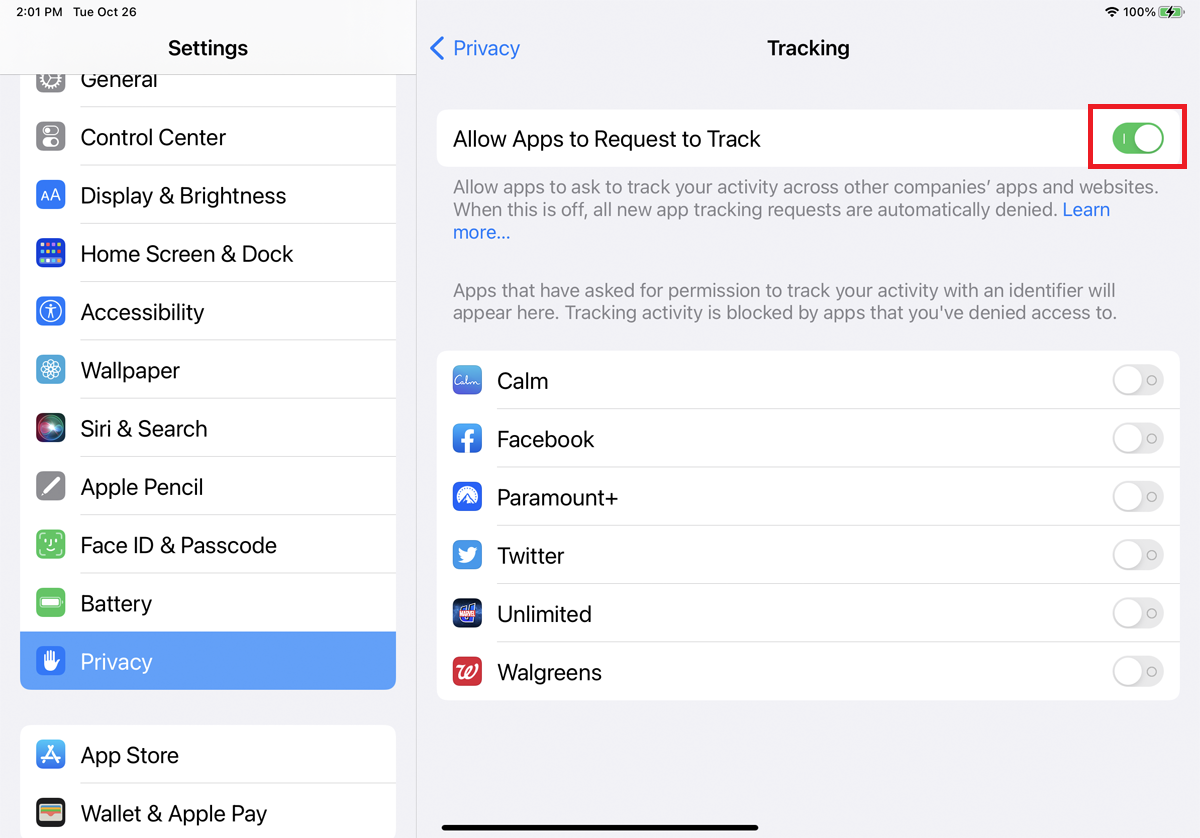
當您使用某些應用程序和網站時,應用程序開發人員可以跟踪您並發送有針對性的廣告。 蘋果推出了一項新功能,如果應用程序想要跟踪你,它會提示你。 這可以從Settings > Privacy > Tracking打開,您必須在其中打開Allow Apps to Request to Track 。
當您使用您的應用程序時,他們可能會在跟踪您的活動之前開始徵求您的許可。 當然,不徵求您許可的應用程序可能仍會跟踪您,但至少此設置為您提供了戰鬥的機會。
分享大概位置
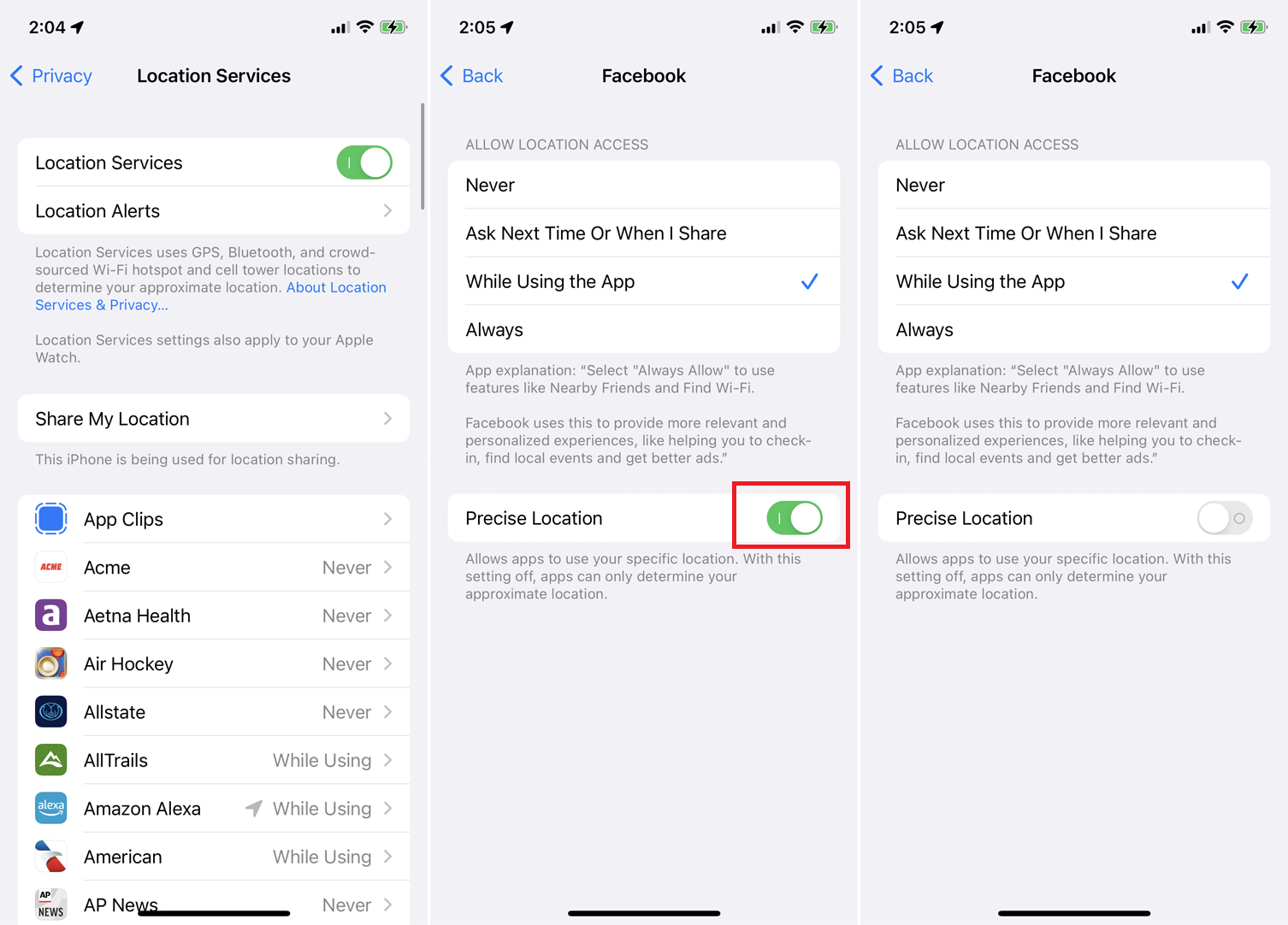
如果您對與某些服務共享您的特定位置持謹慎態度,但仍需要使用設備的位置服務來實現某些功能,那麼有一個解決方案:僅共享該位置的近似值。
您可以在Settings > Privacy > Location Services下為各個應用手動設置。 確保定位服務已打開,然後向下滑動到應用列表。 點擊特定應用程序以在使用時或始終共享您的位置。 在下一個屏幕上,關閉Precise Location的開關,應用程序現在將只使用您的大概位置。
拒絕訪問您的本地網絡
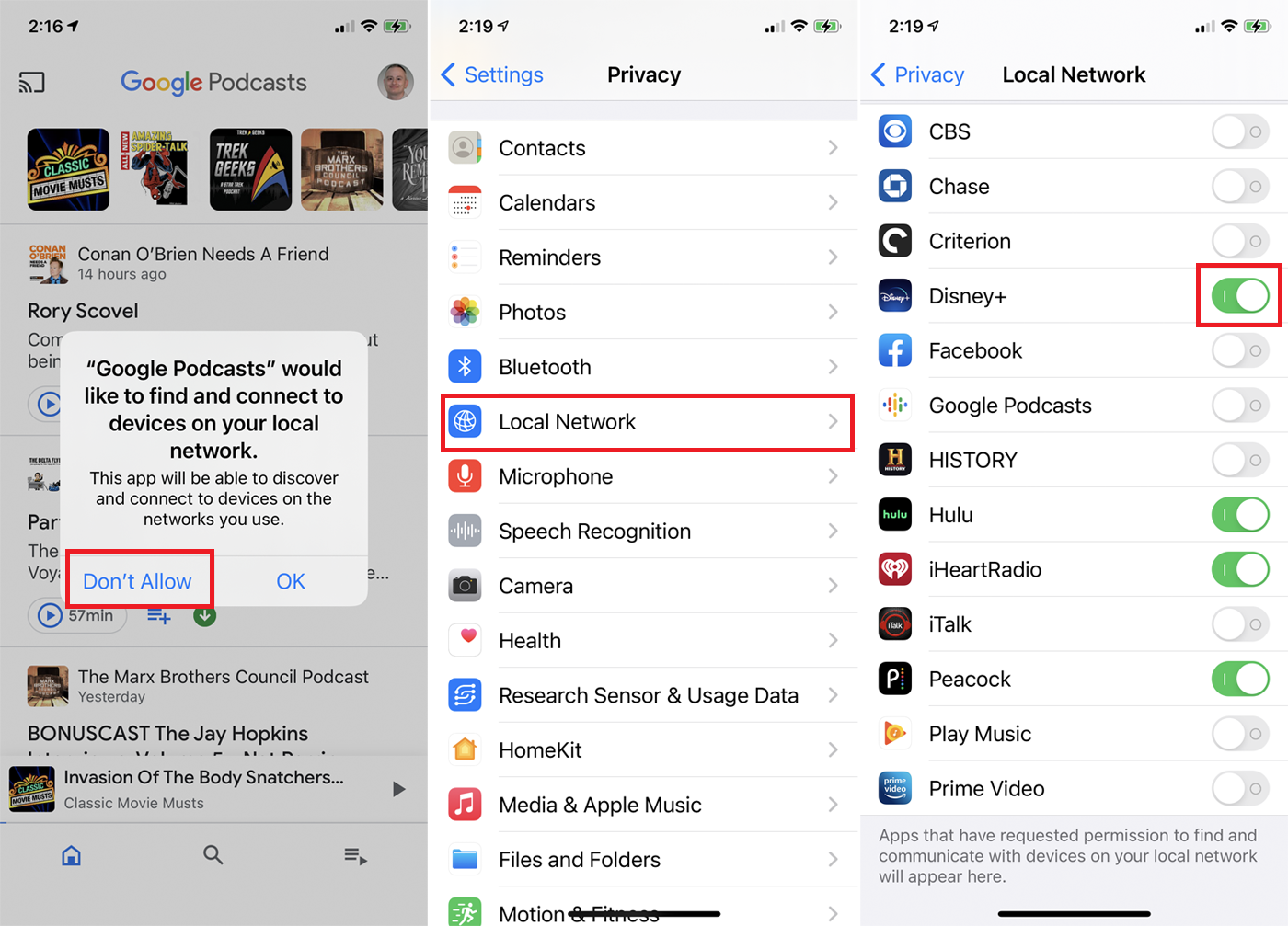
自 iOS 14 和 iPadOS 14 發布以來,某些應用程序將在您首次啟動時請求本地網絡訪問。 某些應用程序可能需要此類訪問權限才能與藍牙或 Wi-Fi 設備進行通信,但大多數應用程序不需要。

如果您啟動這樣的應用程序,則會出現一條消息,指出該應用程序想要查找並連接到您本地網絡上的設備。 點擊不允許拒絕訪問。 您還可以從Settings > Privacy > Local Network為每個特定應用啟用或禁用此功能。 關閉特定應用的開關以禁止訪問。
我們的編輯推薦
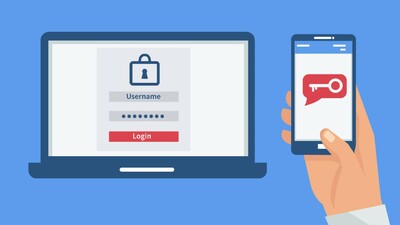
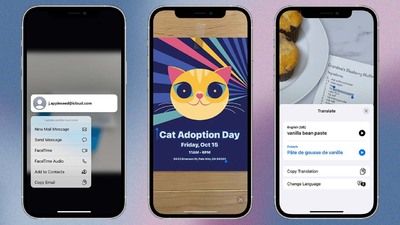
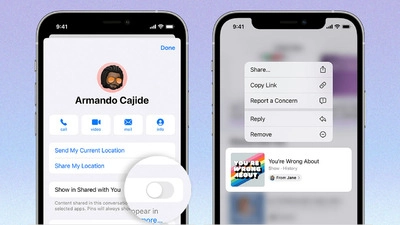
檢測攝像頭或麥克風訪問
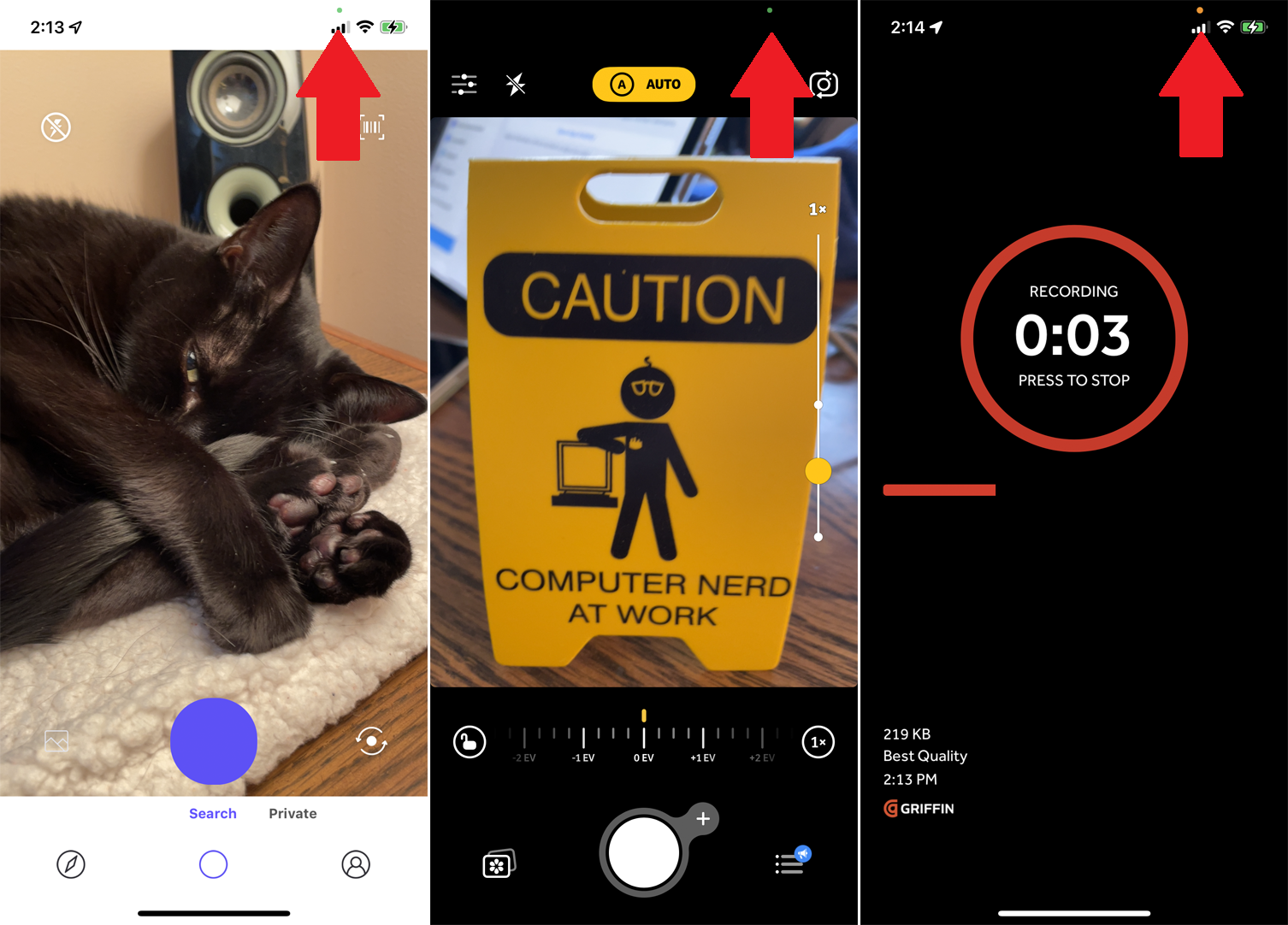
某些應用程序會嘗試將您的相機或麥克風用於某些目的,即使它們不需要該訪問權限。 如果您運行的是 iOS 14、iPadOS 14 或更高版本,當您使用相機或麥克風時,您會在屏幕頂部看到視覺提示。
綠點表示您的攝像頭當前已激活,而琥珀色點表示您的麥克風當前已打開。 然後,您可以自行判斷您當前的應用程序是否需要這種類型的訪問權限。
限制照片訪問
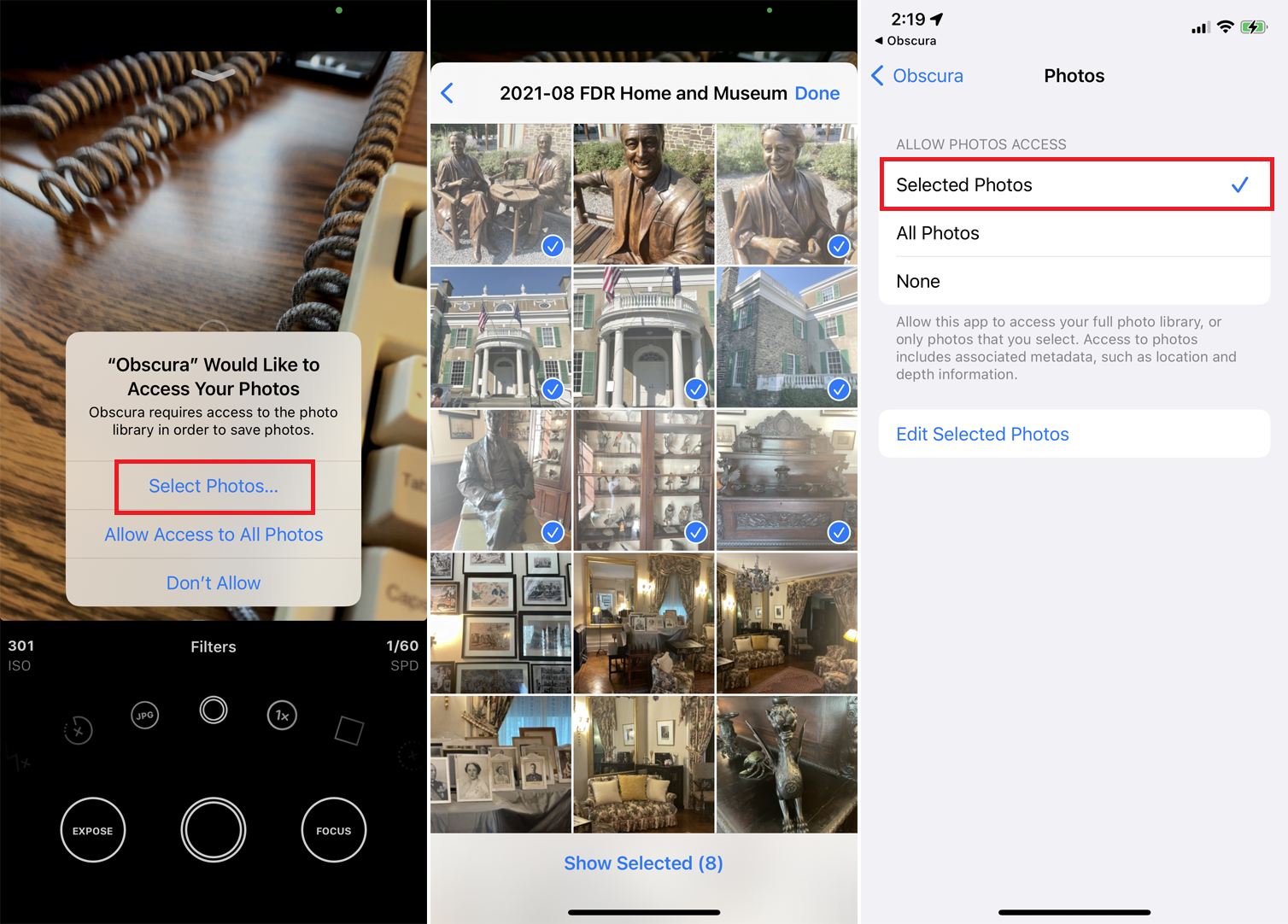
某些應用程序會要求訪問您的照片庫、對相機或照片編輯應用程序的合理請求。 但是,如果您有想要保密的敏感照片,您可以限制對特定照片的訪問。
如果您在啟動應用程序時收到此類請求,請點擊選擇照片以選擇您要授予訪問權限的照片。 要為所有應用設置此項,請轉到設置 > 隱私 > 照片。 選擇一個應用程序,將設置更改為Selected Photos ,然後選擇該應用程序可以訪問的照片。
檢測有問題的密碼
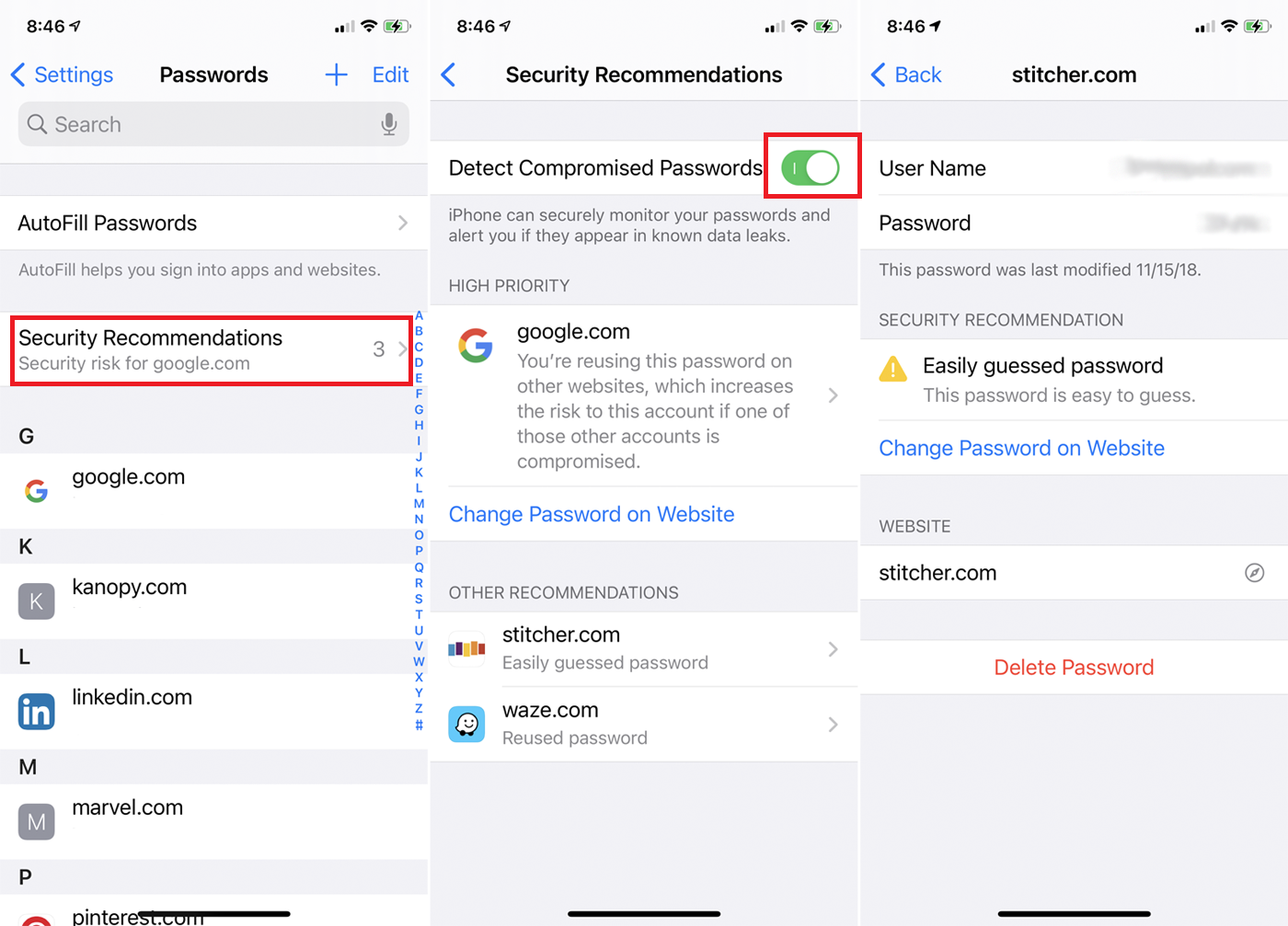
為每個應用程序和網站帳戶使用強而唯一的密碼是一項具有挑戰性的任務,但您使用和重複使用的每個弱密碼都會使您面臨安全風險。 您可以查看哪些密碼可能容易受到攻擊,要么是因為它們過於簡單,要么是因為它們與多個應用程序或網站一起使用。
您可以在Settings > Passwords > Security Recommendations下進行檢查。 確保Detect Compromised Passwords的開關已打開。 該屏幕將指示您應該更改的任何有風險的密碼。
Safari 的隱私報告
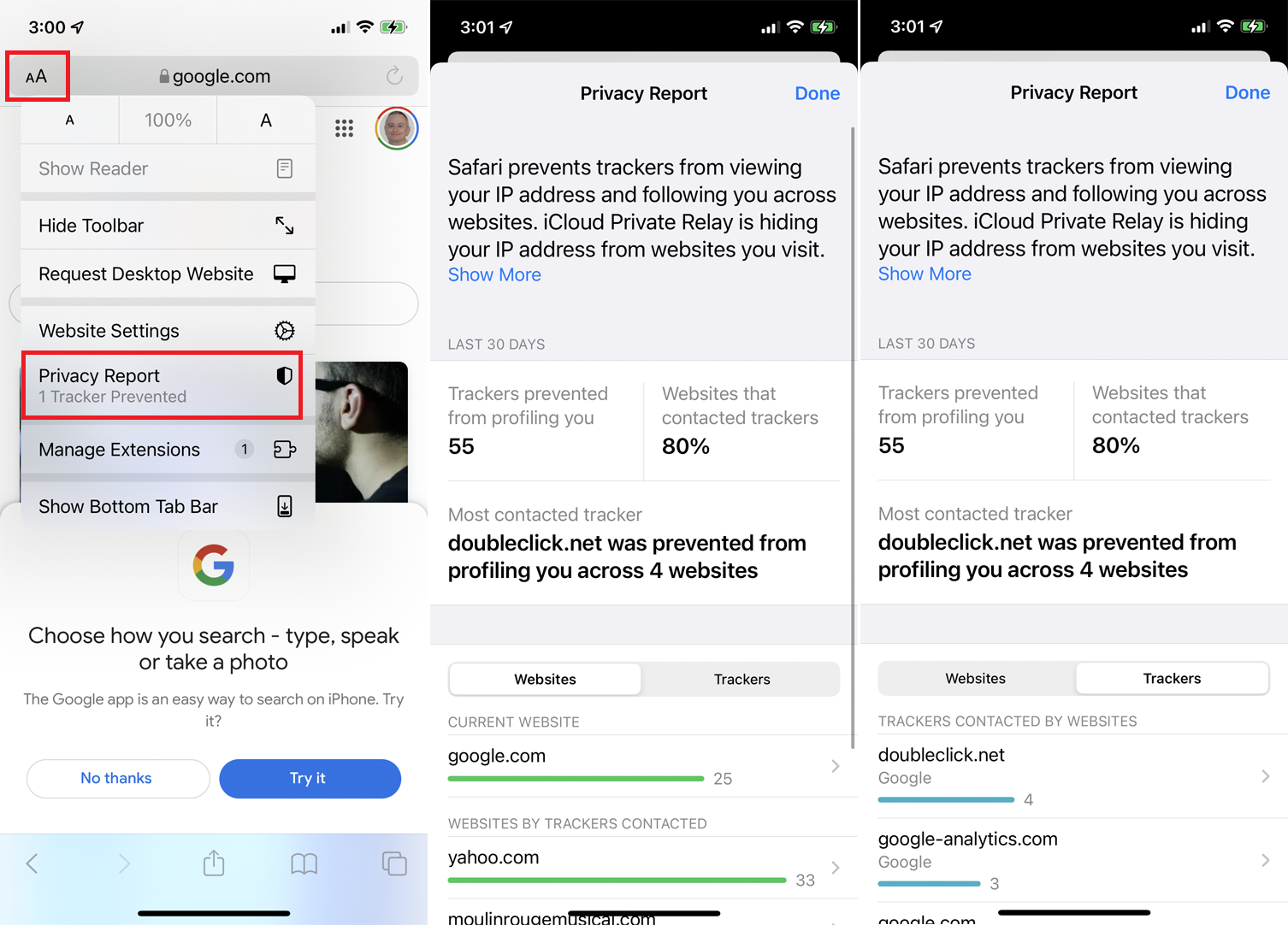
為了保護您的隱私,Safari 將嘗試阻止跨站點跟踪器跟踪您。 在Settings > Safari下確認此設置處於活動狀態。 向下滾動到隱私和安全部分,確保打開防止跨站點跟踪的開關。
現在,當您使用 Safari 時,您可以點擊地址字段中的AA圖標,然後從菜單中選擇隱私報告。 該報告向您顯示哪些跟踪器被阻止對您進行分析以及聯繫跟踪器的網站的百分比。 您還可以查看每個站點有多少跟踪器被阻止,以及被阻止的實際跟踪器的名稱。
